- Dacă ați întâmpinat vreodată eroarea infamă de conectare la server în timp ce utilizați Mirth, ați ajuns la locul potrivit.
- Cel mai adesea, problema este cauzată de instalarea defectuoasă sau de datele memorate în cache, care pot fi remediate fără a trece peste un ritm.
- Verificați-ne Secțiunea Rețea pentru mai multe ghiduri de depanare a conectivității.
- Vizitați-ne Cum se face Hub pentru mai multe ghiduri VPN despre probleme comune și mai puțin frecvente.
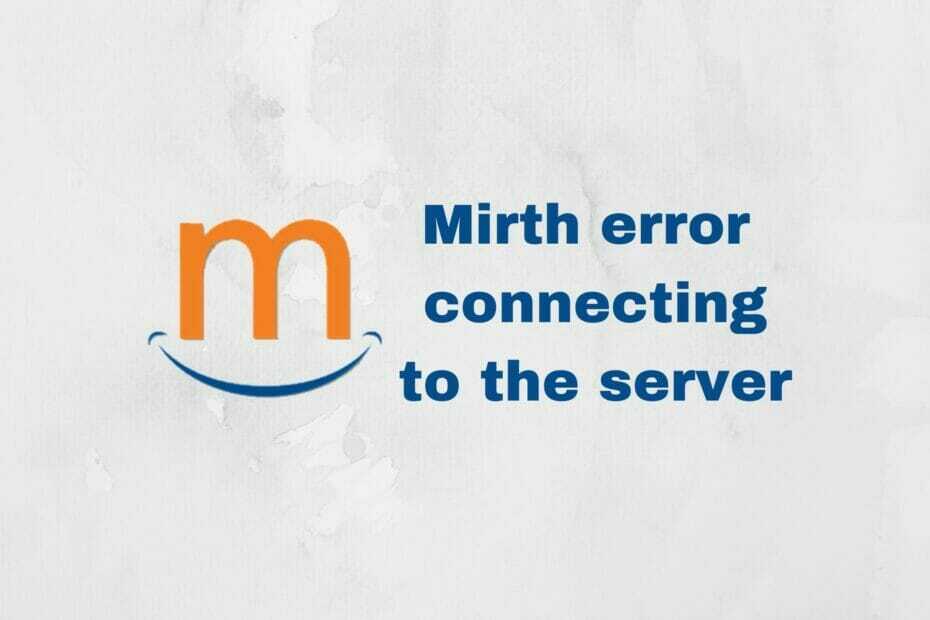
Dacă ați întâmpinat vreodată eroarea infamă de conectare la server în timp ce utilizați Mirth, ați ajuns la locul potrivit. Există destul de multe motive pentru care Mirth ar refuza solicitările dvs. de conectare la server.
Vestea bună este că această problemă nu este tocmai nemaiauzită, așa că există o grămadă de remedieri care ar putea restabili ordinea lucrurilor pentru dvs. Mulți utilizatori se plâng de incapacitatea lor ocazională de a se conecta la serverul Mirth.
Dar nu vă faceți griji, deoarece am reușit să izolăm o grămadă de remedieri care ar putea să vă aducă pe drumul cel bun.
Vă recomandăm cele mai bune 5 VPN-uri
 |
Reducere de 59% disponibilă pentru planurile de doi ani |  Verificați oferta! Verificați oferta! |
 |
79% reducere + 2 luni gratuite |
 Verificați oferta! Verificați oferta! |
 |
85% reducere! Doar 1,99 USD lunar pentru un plan de 15 luni |
 Verificați oferta! Verificați oferta! |
 |
83% reducere (2,21 $ / lună) + 3 luni gratuite |
 Verificați oferta! Verificați oferta! |
 |
76% (2.83$) pe planul de 2 ani |
 Verificați oferta! Verificați oferta! |
Ce este Mirth?
Mirth, denumit și Mirth Connect sau NextGen Connect, este un sistem multiplatăforme din industria sănătății, utilizat pe scară largă pentru gestionarea informațiilor. Folosește o tehnologie bidirecțională de trimitere a mesajelor pentru a obține rezultate excelente.
Mai mult, folosește mai multe transporturi pentru a trimite mesaje între sisteme și aplicații. Acesta integrează o selecție largă de instrumente de administrare și ajută la facilitarea schimbului de date de sănătate rapid și eficient.
Eroare de veselie la conectarea la server
După cum am menționat pe scurt mai sus, unii utilizatori pot întâmpina probleme la conectarea la serverul Mirth. Pentru a fi mai precis, clientul nu recunoaște serverul și vă solicită să verificați dacă serverul rulează, într-adevăr. Iată mesajul complet de eroare:
A apărut o eroare la conectarea la server la adresa specificată. Vă rugăm să verificați dacă serverul funcționează.
De asemenea, merită menționat faptul că aceiași utilizatori care au primit această eroare nu au întâmpinat nicio problemă anterioară, nici măcar în timpul instalării programului pe computerele lor.
Cum se remediază eroarea serverului Mirth?
1. Actualizați / downgrade Java
Cel mai frecvent motiv pentru care Mirth ar genera o eroare de conexiune la server în felul tău este versiunea Java. Aparent, această eroare a început să se manifeste în jurul versiunii Java 8, deci a trecut destul de mult timp.
Utilizatorii s-au plâns că nu după mult timp după actualizarea la versiunea Java 8, au început să experimenteze aceste probleme de conexiune la server. Remedierea evidentă a acestei probleme a fost trecerea la o versiune mai veche de Java (adică versiunea 7 pentru utilizatorii de versiunea 8).
Nu vă putem sfătui să treceți la o versiune atât de veche din cauza problemelor de securitate, dar puteți încerca una dintre aceste două soluții potențiale:
- A te asigura Java a fost actualizat la cea mai recentă versiune pe calculatorul tau
- Încercați să treceți la o versiune anterioară de Java dacă soluția sugerată de mai sus nu pare să funcționeze
Deși cea de-a doua soluție părea să funcționeze pentru mulți utilizatori acum ceva timp, probabil că va face mai mult rău decât bine pentru tine.
Se pare că Mirth efectuează o verificare rapidă a versiunii Java la lansare și vă solicită să actualizați la cea mai recentă versiune.
2. Schimbați porturile
Dacă versiunea de administrator (client) a lui Mirth nu este configurată să ruleze pe aceleași porturi ca serverul, este posibil ca conexiunea să nu fie validă. Ca urmare, este posibil să întâmpinați probleme de conexiune.
Asigurați-vă că potriviți porturile ori de câte ori configurați versiunile client și server ale Mirth, pentru a evita problemele de compatibilitate.
3. Reinstalați Mirth
Dacă ați actualizat recent Mirth și observați că brusc nu vă puteți conecta la serverul dvs. Mirth, este posibil să fiți victima unei instalări defectuoase.
Motivele pentru care o instalare ar putea deveni defectă sunt nenumărate, așa că ne vom concentra mai mult asupra efectului pe care îl are această problemă.
Cu toate acestea, pentru liniștea ta, este probabil din cauza datelor depășite din memoria cache a computerului. Multe programe au acest obicei urât de a construi cantități nebune de date cache, pe care uită convenabil să le arunce.
Rezultatul cel mai frecvent al acestei neîmpliniri este de la început problemele greu de rezolvat cu programul software care a salvat datele.
4. Folosiți un VPN
Dacă vă conectați la un server Mirth extern (adică nu localhost) și nu vă puteți conecta brusc la acesta, este posibil să experimentați o schimbare a configurației rețelei.
Cel mai adesea această problemă poate fi cauzată de ISP-ul dvs. care blochează traficul pe anumite adrese sau impune reguli de port. Dacă acesta este cazul, puteți apela la un VPN de încredere pentru a vă scoate din această situație.
- Achiziționați un plan de abonament VPN premium (vă recomandăm Acces la internet privat)
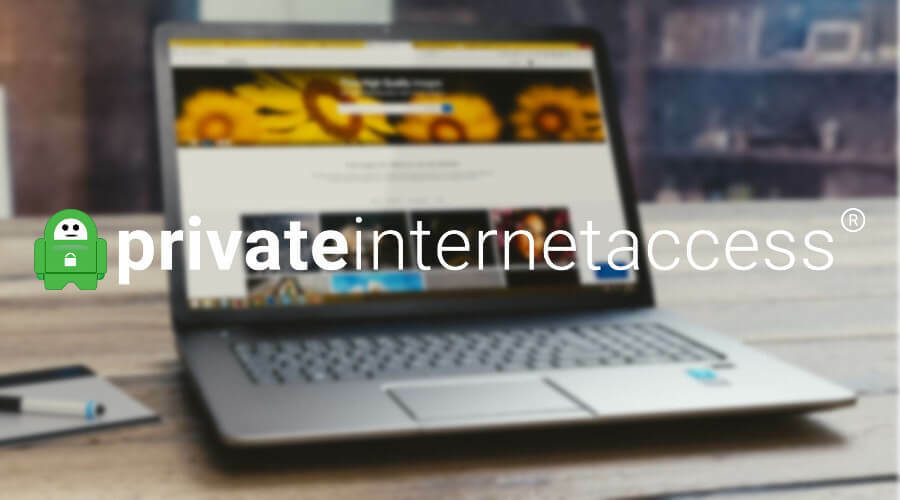
- Descărcați și instalați VPN pe computer
- Lansați VPN-ul și conectați-vă la contul dvs.
- Conectați-vă la un server VPN rapid (serverele mai apropiate sunt, de asemenea, mai rapide)
- Lansați Mirth și verificați dacă încă nu vă puteți conecta
Un VPN vă poate ajuta să ocoliți mai multe probleme de conexiune, mai ales dacă ISP-ul dvs. devine excesiv de zel și începe pe lista neagră adrese vitale / gazde / porturi.
5. Schimbați versiunea TLS
Deschideți fișierul mirth.properties într-un editor de text și încercați să schimbați protocoalele TLS cu alte versiuni. Vă rugăm să rețineți că, procedând astfel, ați putea afecta securitatea mașinii dvs.
S-a observat că versiunile mai vechi ale protocolului TLS pot restabili funcționalitatea Mirth și vă permit să stabiliți o conexiune validă la server.
Cu toate acestea, aceleași versiuni vechi sunt incredibil de nesigure. Prin urmare, continuați cu prudență și abțineți-vă de la modificarea setărilor cu care nu vă simțiți bine sau despre care nu știți prea multe.
6. Verificați paravanul de protecție
Firewall-ul Windows a fost nucleul multor probleme de conectivitate de-a lungul timpului. Prin urmare, este logic să verificați dacă nu vă blochează activ încercările de a stabili o conexiune între clientul dvs. Mirth și server.
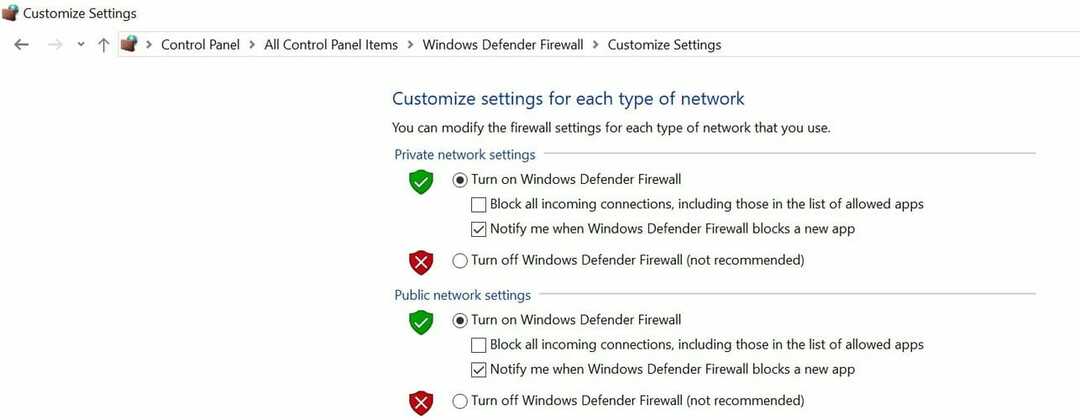
În plus, dacă aveți un software de securitate terță parte, ar fi înțelept să verificați dacă acestea nu blochează nici încercările de conectare ale lui Mirth.
Cel mai adesea, soluțiile de securitate vă pot oferi dificultăți prin restricționarea serviciilor și aplicațiilor pe care nu ar trebui să le facă.
Ultimele gânduri despre remedierea erorii de conectare la serverul Mirth
Toate lucrurile luate în considerare, dacă întâmpinați cu greu clientului Mirth să se conecteze la server, s-ar putea să existe încă speranță.
Motivele acestei apariții sunt numeroase și variate, deci, în primul rând, trebuie să vă asigurați că ați instalat cea mai recentă versiune pe computer.
După ce ați făcut acest lucru și ați verificat dacă programul este configurat corect, puteți începe să verificați parametrii de conectivitate.
Dacă vă simțiți aventuros, puteți instala un VPN, dar rețineți că utilizarea unui astfel de instrument nu vă va ajuta dacă serverul dvs. rulează pe aceeași mașină.


